CAD如何绘制光分纤箱?
溜溜自学 室内设计 2022-10-24 浏览:612
大家好,我是小溜,CAD是非常不错的精确绘图软件,我们可以使用各种命令进行绘制图纸。在一些工程图纸上,会需要绘制一些光分纤箱的情况,但很多新手不知道CAD如何绘制光分纤箱,因此今天的教程分享给大家参考。
想要玩转“CAD”,快点击此入口观看免费教程→→
工具/软件
硬件型号:华为笔记本电脑MateBook 14s
系统版本:Windows7
所需软件:CAD2017
方法/步骤
第1步
打开CAD,使用矩形工具在作图区绘制一个正方形,如下图。
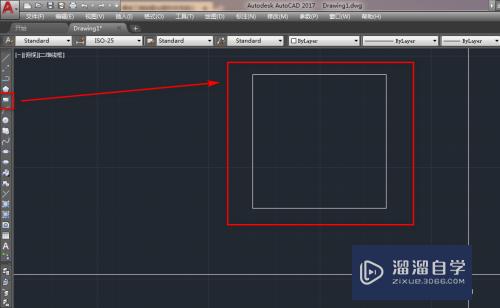
第2步
使用直线工具绘制一条横线,如下图。
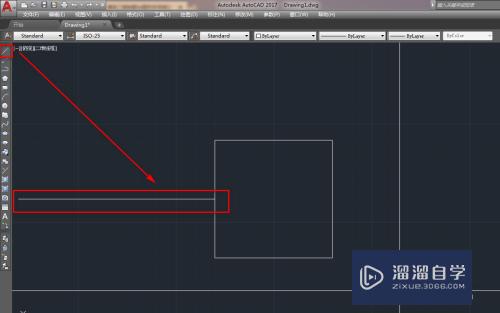
第3步
使用直线工具绘制两条斜线,如下图。
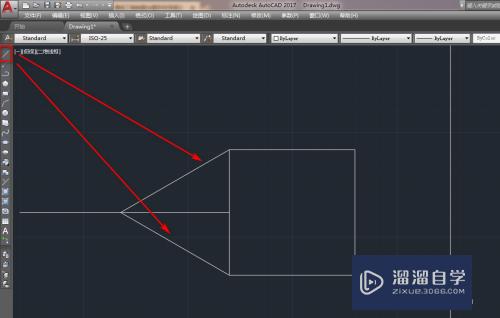
第4步
使用打断工具将正方形的一边在中点处打断,如下图。
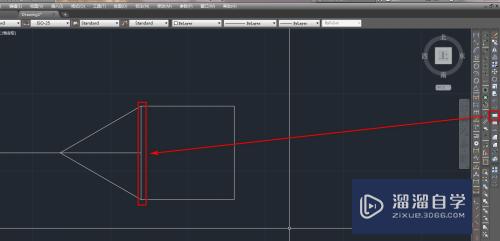
第5步
使用直线工具,再以打断后的线段中点为起点绘制一条横线,如下图。
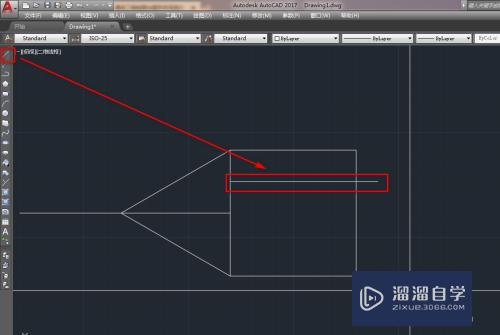
第6步
使用修剪工具,将多余的线段修剪掉,如下图。

第7步
使用直线工具,绘制一条竖线,如下图。
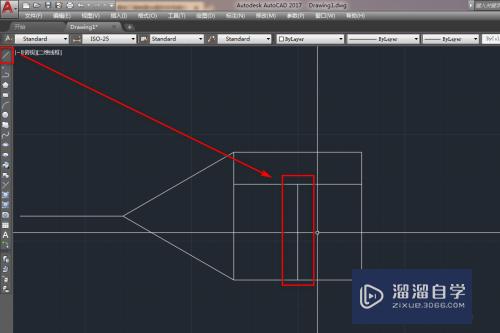
第8步
修改竖线的线型,如下图。
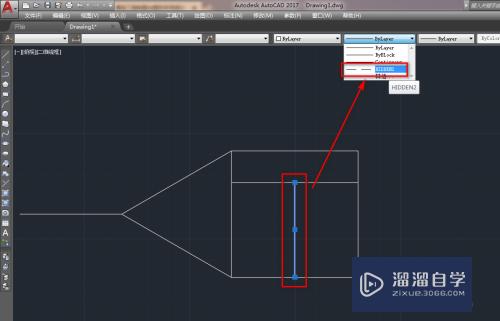
第9步
选中正方形的右侧边,将其删除,如下图。
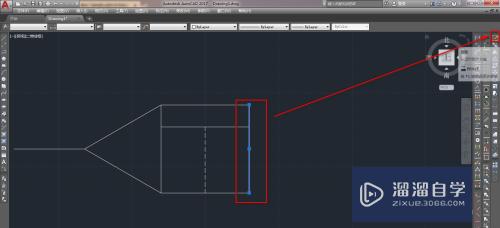
第10步
使用多行文本工具,输入文本后调整大小,设置为斜体,点击确定,如下图。
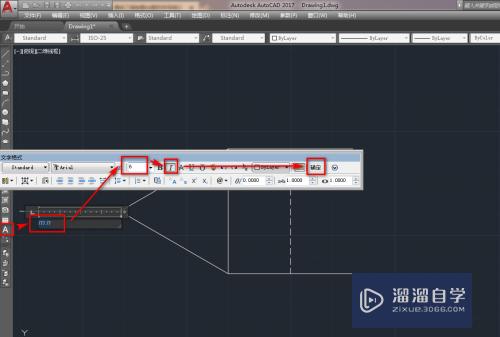
第11步
这样,我们就完成了光分纤箱图块的绘制,如下图。
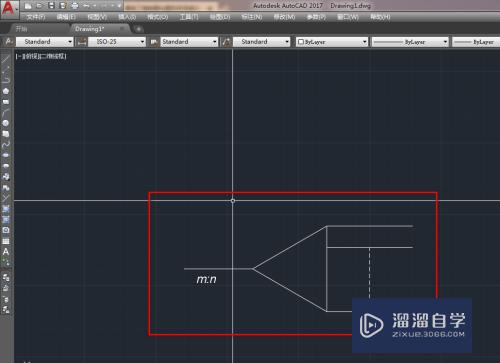
注意/提示
好啦,本次小溜为大家分享的“CAD如何绘制光分纤箱?”就到这里啦,如果恰好对你有用的话记得点赞哦!本站会持续分享更多实用的内容,以及相关的学习课程,需要的朋友快多多支持溜溜自学吧!
相关文章
距结束 06 天 17 : 41 : 55
距结束 00 天 05 : 41 : 55
首页








